VEXcode VR Enhanced und VEXcode VR Premium umfassen den Zugriff auf Offline-Versionen von VEXcode VR für Standorte mit zeitweiligem oder keinem Internetzugang.
Dieser Artikel enthält Schritt-für-Schritt-Anleitungen zum Teilen und Verwenden von Offline-VEXcodeVR, einschließlich der Vorgehensweise und des Zeitpunkts zur Überprüfung der Lizenzinformationen.
Laden Sie Offline-VEXcode VR herunter
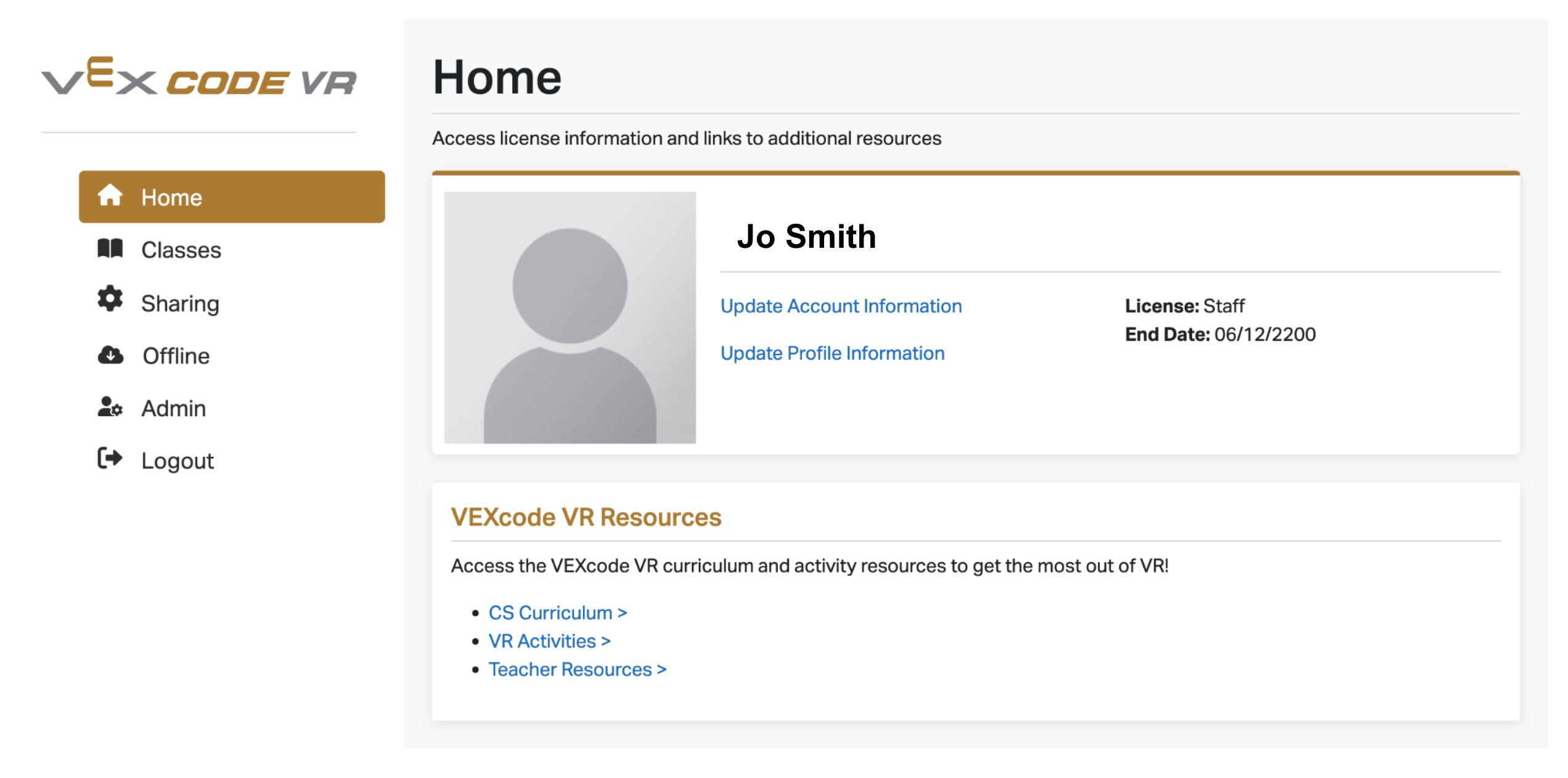
Navigieren Sie zunächst zu vradmin.vex.com und melden Sie sich an.

Wählen Sie „Offline“, um die Mindestsystemanforderungen und Download-Links anzuzeigen.

Wählen Sie die entsprechende Download-Schaltfläche für Ihr Betriebssystem und befolgen Sie die Anweisungen, um Offline VEXcode VR auf dem Gerät zu installieren. Der Download-Link kann mit Schülern und Familien geteilt werden, um ihn in Kombination mit Ihrem Klassencode zu verwenden.
Eingeben eines Klassencodes für Offline-VEXcode VR
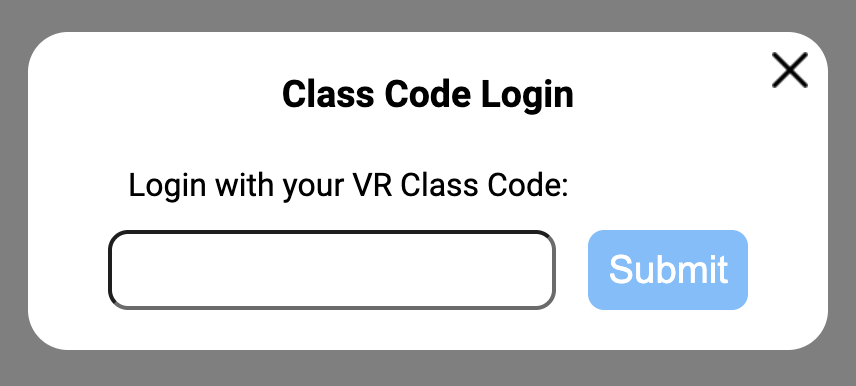
Wenn Offline-VEXcode VR gestartet wird, wird der Benutzer sofort aufgefordert, den Klassencode einzugeben. Um zu erfahren, wie Sie einen Klassencode teilen oder sich bei einer Klasse in VEXcode VR Enhanced oder Premium anmelden, lesen Sie diesen Artikel.
Überprüfung der Klassencode-Berechtigung
Offline-VEXcode VR erfordert einen Klassencode und eine Internetverbindung, um die Lizenz bei der ersten Verwendung zu validieren. Nach der ersten Nutzung müssen VEXcode VR-Offline-Clients mindestens alle 30 Tage eine Verbindung zum Internet herstellen, um die Berechtigung zum Kurscode zu überprüfen.
Um zu erfahren, wie Sie auf VEXcode VR Enhanced oder Premium zugreifen können, lesen Sie diesen Artikel.
Um zu erfahren, wie Sie eine Klasse in VEXcode VR Enhanced oder Premium erstellen, lesen Sie diesen Artikel.
Um zu erfahren, wie Sie sich bei einer Klasse in VEXcode VR Enhanced oder Premium anmelden, lesen Sie diesen Artikel.
Um zu erfahren, wie Sie Projekte in VEXcode VR Enhanced oder Premium teilen, siehe diesen Artikel.